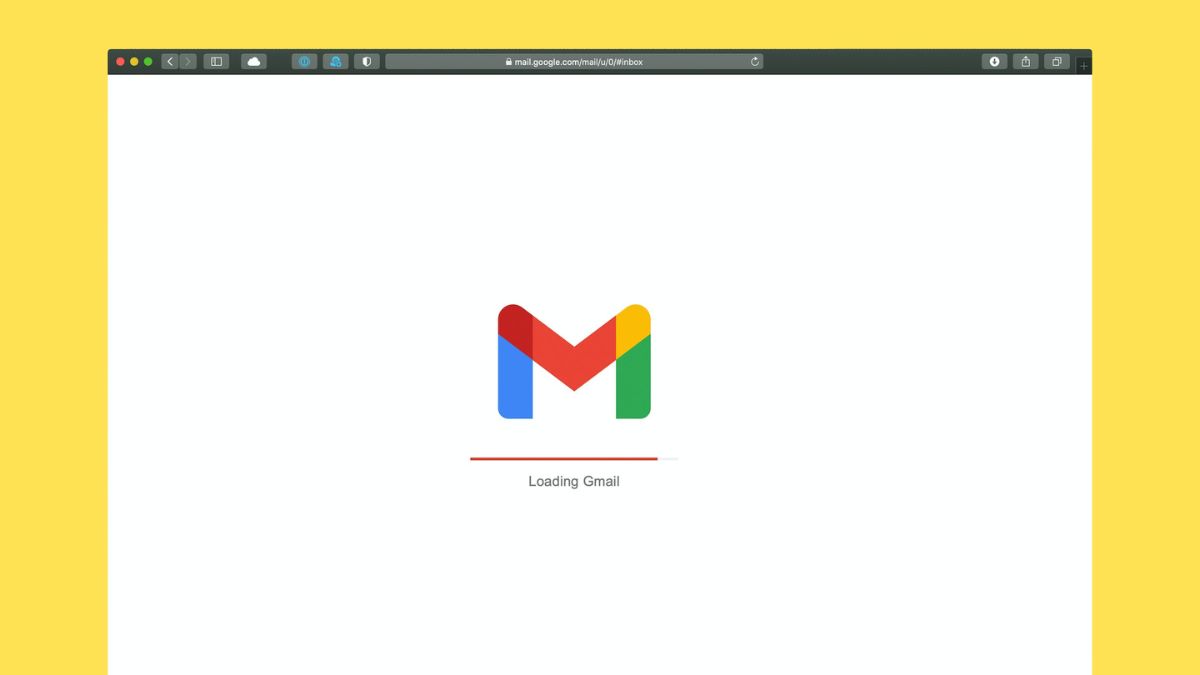Autor: Vikas Yadav
viernes, 28 de abril de 2023 22:48 (IST)
Fuente: JND
Gmail de GOOGLE es una popular plataforma de comunicación por correo electrónico para el trabajo, la educación y el uso personal. Pero los usuarios a menudo se topan con información confidencial que desean enviar a un solo remitente y evitan que se comparta más tarde. El modo confidencial de Gmail te permite hacer precisamente eso. Además, un usuario puede revocar el acceso al contenido en cualquier momento.
Un usuario puede agregar una capa de contraseña al mensaje y los archivos adjuntos mientras establece una fecha de vencimiento usando este modo. Si se pregunta cómo un usuario puede enviar correo electrónico a través de esta función, aquí hay una guía por plataforma para enviar mensajes y archivos adjuntos a través del modo confidencial.
Lea también: Google Meet Now admite videollamadas Full HD, pero hay una trampa
¿Cómo usar el modo confidencial en Android?
Etapa 1: Abra la aplicación Gmail en su dispositivo Android
2do paso: Toque el botón «Redactar» en la parte inferior derecha
Paso 3: Toca los tres puntos en la parte superior derecha
Etapa 4: Seleccione «Modo confidencial» y habilite la opción
Paso 5: Configure las opciones «Establecer caducidad» y «Requerir código de acceso» y haga clic en «Guardar»
Si desea editar las opciones más tarde, desplácese hacia abajo y toque el botón «Editar». Además, si elige la opción de contraseña de SMS, aparecerá un mensaje para ingresar un número de teléfono después de tocar el ícono de enviar. Seleccione «Agregar información faltante» e ingrese los detalles del destinatario.
¿Cómo usar el modo confidencial en iOS?
Etapa 1: Dirígete a la aplicación Gmail en tu dispositivo Apple
2do paso: Después de tocar «Redactar», toca los tres puntos en la parte superior derecha
Paso 3: Seleccione «Modo confidencial» y active la función
Etapa 4: Configure las opciones deseadas de las dos listas desplegables y guarde la configuración
¿Cómo uso el modo confidencial en la web?
Etapa 1: Abre el servicio de Gmail
2do paso: Toca «Redactar».
Paso 3: Localice «Modo confidencial» (icono de candado con un reloj pequeño) junto al icono de la foto
Etapa 4: Configure los ajustes de la fecha de caducidad y el código de acceso
Paso 5: Clic en Guardar»
Mientras tanto, el remitente debe tener en cuenta que aunque las funciones de reenvío, impresión, copia y descarga estarán deshabilitadas, el destinatario aún puede tomar una captura de pantalla o hacer clic en las imágenes del contenido del mensaje. Además, el malware aún podría interceptar contenido, agrega Google.

«Defensor de los viajes extremos. Amante del café. Experto en tocino total. Wannabe tv pionero».
También te puede interesar
-
Todo lo que necesitas saber – India TV
-
WhatsApp prueba una nueva función para compartir archivos e imágenes al instante sin Internet
-
Samsung Galaxy Note 9 obtiene funciones de IA a través de ROM
-
Se revela el diseño del Moto X50 Ultra, que se dice que ofrece funciones de IA más generativas que el Edge 50 Ultra
-
Apple iPhone 16 podría deshacerse de los botones físicos